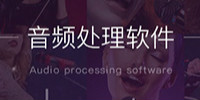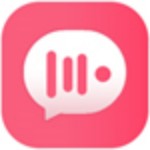CoolEdit官方版是一款专业的音频处理软件。CoolEdit最新版提供有多种特效为你的作品增色,包括放大、降低噪音、压缩、扩展、回声、失真、延迟等。CoolEdit官方版支持可选的插件;崩溃恢复;支持多文件,自动静音检测和删除,自动节拍查找,录制等,同时具有极其丰富的音频处理效果,完美支持Dx插件。
CoolEdit官方版是一款专业的音频处理软件。CoolEdit最新版提供有多种特效为你的作品增色,包括放大、降低噪音、压缩、扩展、回声、失真、延迟等。CoolEdit官方版支持可选的插件;崩溃恢复;支持多文件,自动静音检测和删除,自动节拍查找,录制等,同时具有极其丰富的音频处理效果,完美支持Dx插件。
基本简介
CoolEdit是美国 Adobe Systems 公司开发的一款功能强大、效果出色的多轨录音和音频处理软件。CoolEdit官方版可以用声音来“绘”制:音调、歌曲的一部分、声音、弦乐、颤音、噪音或是调整静音。而且CoolEdit官方版还提供有多种特效为你的作品增色:放大、降低噪音、压缩、扩展、回声、失真、延迟等。你可以同时处理多个文件,轻松地在几个文件中进行剪切、粘贴、合并、重叠声音操作。使用它可以生成的声音有:噪音、低音、静音、电话信号等。

功能介绍
1、提供有多种特效为你的作品增色:放大、降低噪音、压缩、扩展、回声、失真、延迟等
2、同时处理多个文件,轻松地在几个文件中进行剪切、粘贴、合并、重叠声音操作
3、CoolEdit官方版包含有CD播放器
4、支持可选的插件;崩溃恢复;支持多文件;自动静音检测和删除;自动节拍查找;录制等
5、具有极其丰富的音频处理效果,完美支持 Dx插件
使用方法
1、打开CE进入多音轨界面右击音轨1空白处,插入你所要录制歌曲的mp3/wma伴奏文件
2、选择将你的人声录在音轨 2 ,按下 “R” 按钮。
3、按下左下方的红色录音键,跟随伴奏音乐开始演唱和录制。
4、录音完毕后,可点左下方播音键进行试听,看有无严重的出错,是否要重新录制
5、双击音轨 2 进入波形編辑界面,将你录制的原始人声文件保存为 mp3pro 格式,以前的介绍中是让大家存为 wav 格式,其实 wma/mp3 也是绝对可以的,并且可以节省大量空间。
常见问题
用Cool Edit Pro可以降声调吗,还是要下什么插件啊?
单轨下,效果-变速器-预置里选lower pitch,变换中选择你要升几调还是降几调,高精度,变调(保持速度)。
干声老是比伴奏慢,怎么办?
一、有可能你在右键单击音轨的时候使音轨进行了移动,可以在“编辑”菜单中看看有没有音轨移动的字样
二、你的系统资源不够而导致出现伴奏与音轨无法对齐的情况,解决办法可以试试清除temp文件夹中的文件及“增加虚拟内存”
三、如果是128兆的内存,那么就加一个内存条吧
四、win2000对cool的兼容性不好,换成98或xp试试
五、升级声卡驱动
六、在cool的多轨模式下选择选项-设置-多轨-录音同步时校正
七、开了太多的窗口也会造成不同步,比如开网页看歌词
安装步骤
1、双击打开下载的.exe文件,对许可证协议选择我接受后点击继续,在开始安装之前,建议先关闭其他所有应用程序

2、点击next

3、设置软件的安装位置,建议安装在D盘,此处不建议安装在C盘,如果C盘文件过多的话,会影响计算机的运行速度,设置好之后点击next

4、继续点击next

5、安装完成,点击exit结束即可

功能介绍
1、提供有多种特效为你的作品增色:放大、降低噪音、压缩、扩展、回声、失真、延迟等
2、同时处理多个文件,轻松地在几个文件中进行剪切、粘贴、合并、重叠声音操作
3、软件包含有CD播放器
4、支持可选的插件;崩溃恢复;支持多文件;自动静音检测和删除;自动节拍查找;录制等
5、具有极其丰富的音频处理效果,完美支持 Dx插件
FAQ
问:用Cool Edit Pro可以降声调吗,还是要下什么插件啊?
答:单轨下,效果-变速器-预置里选lower pitch,变换中选择你要升几调还是降几调,高精度,变调(保持速度)。
问:干声老是比伴奏慢,怎么办?
答:一、有可能你在右键单击音轨的时候使音轨进行了移动,可以在“编辑”菜单中看看有没有音轨移动的字样
二、你的系统资源不够而导致出现伴奏与音轨无法对齐的情况,解决办法可以试试清除temp文件夹中的文件及“增加虚拟内存”
三、如果是128兆的内存,那么就加一个内存条吧
四、win2000对cool的兼容性不好,换成98或xp试试
五、升级声卡驱动
六、在cool的多轨模式下选择选项-设置-多轨-录音同步时校正
七、开了太多的窗口也会造成不同步,比如开网页看歌词
安装步骤
1、双击打开下载的.exe文件,对许可证协议选择我接受后点击继续,在开始安装之前,建议先关闭其他所有应用程序

2、点击next

3、设置软件的安装位置,建议安装在D盘,此处不建议安装在C盘,如果C盘文件过多的话,会影响计算机的运行速度,设置好之后点击next

4、继续点击next

5、安装完成,点击exit结束即可

使用技巧
1、打开CE进入多音轨界面右击音轨1空白处,插入你所要录制歌曲的mp3/wma伴奏文件

2、选择将你的人声录在音轨 2 ,按下 “R” 按钮。

3、按下左下方的红色录音键,跟随伴奏音乐开始演唱和录制。

4、录音完毕后,可点左下方播音键进行试听,看有无严重的出错,是否要重新录制

5、双击音轨 2 进入波形編辑界面,将你录制的原始人声文件保存为 mp3pro 格式,以前的介绍中是让大家存为 wav 格式,其实 wma/mp3 也是绝对可以的,并且可以节省大量空间。





 闪电电脑录音软件 官方版 v3.5.9.0
闪电电脑录音软件 官方版 v3.5.9.0
 嗨格式录音大师 官方版 v1.0.33.97
嗨格式录音大师 官方版 v1.0.33.97
 FL Studio 官方旗舰版
FL Studio 官方旗舰版
 神奇音频转换处理软件 官方版 v2.0.0.218
神奇音频转换处理软件 官方版 v2.0.0.218
 Magix Sound Forge Pro 64位中文版 v14
Magix Sound Forge Pro 64位中文版 v14
 NeroDigital v10.0.11100
NeroDigital v10.0.11100